文章目录
rmdir&&rm 指令
💕 rmdir是一个与mkdir相对应的命令。 mkdir是建立目录,而rmdir是删除命令。!
语法:****rmdir [-p] [dirName]
适用对象:****具有当前目录操作权限的所有使用者
功能:****删除空目录
常用选项:
-p 当子目录被删除后如果父目录也变成空目录的话,就连带父目录一起删除。
rmdir 空目录
:删除空目录
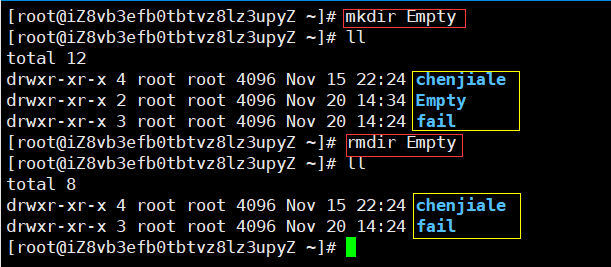
注意:(rmdir 只能删除空目录)
💕rm命令可以同时删除文件或目录
语法:****rm [-f-i-r-v] [dirName/dir]
适用对象:****所有使用者
功能:****删除文件或目录
常用选项:
-f 即使文件属性为只读(即写保护),亦直接删除
-i 删除前逐一询问确认
-r 删除目录及其下所有文件
rm 文件名
:删除普通文件
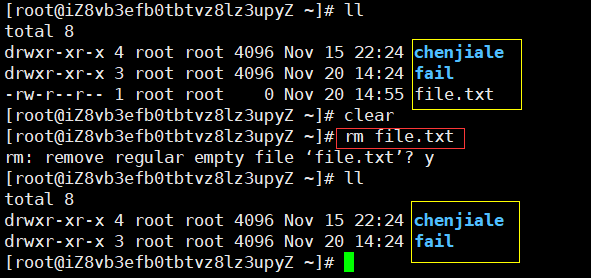
这里我们可以看到当我们要删除在root用户下创建的普通文件时,系统会询问我们是否要删除该文件,y表示是,n表示不是。
rm -f 文件名
:强制删除该文件
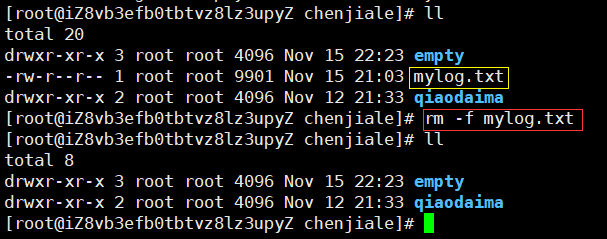
rm -rf 目录名
:递归强制删除指定的目录及其内部文件
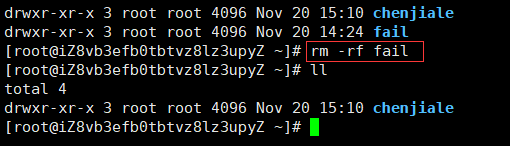
这里我们一定要注意的是:我们使用 rm -rf 文件名 这个指定时一定要慎用,因为它可以删除所有文件,包括Linux下的系统文件。
nano 指令
💕我们需要先在Linux的根目录下安装nano:
yum install -y nano
nano 文件名
:对文件进行编辑
**我们进入该文件后编辑我们需要编辑的内容,编辑好后按 ctrl+x ,他会问我们是否保存,接下来我们输入 y 然后按下 enter 键后即可保存我们在该文件中编辑好的内容。然后我们用一个后面会介绍的指令
cat
来看一下我们已经编辑好的文件内容。**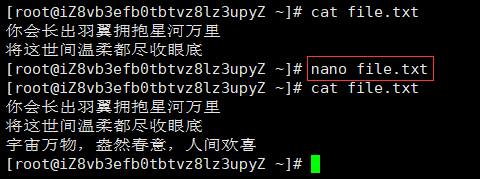
whoami 指令
💕 这个指令就很简单了,就是显示一下我们当前处于哪个用户下:
whoami

man 指令
💕 Linux的命令有很多参数,我们不可能全记住,我们可以通过查看联机手册获取帮助。访问Linux手册页的命令是man。
语法:****man [选项] 命令
常用选项:
-k 根据关键字搜索联机帮助
num 只在第num章节找
-a 将所有章节的都显示出来,比如 man printf 它缺省从第一章开始搜索,知道就停止,用a选项,当按下q退出,他会继续往后面搜索,直到所有章节都搜索完毕。
解释一下,man指令手册分为8章
1是普通的命令
2是系统调用,如open,write之类的(通过这个,至少可以很方便的查到调用这个函数,需要加什么头文件)
3是库函数,如printf,fread4是特殊文件,也就是/dev下的各种设备文件
5是指文件的格式,比如passwd, 就会说明这个文件中各个字段的含义
6是给游戏留的,由各个游戏自己定义
7是附件还有一些变量,比如向environ这种全局变量在这里就有说明
8是系统管理用的命令,这些命令只能由root使用,如ifconfig
man [选项] 命令
我们可以先在root下安装一下man指令手册:
root用户安装:
yum install -y man-pages
普通用户安装:
sudo yum install -y man-pages
例如:
man 3 printf
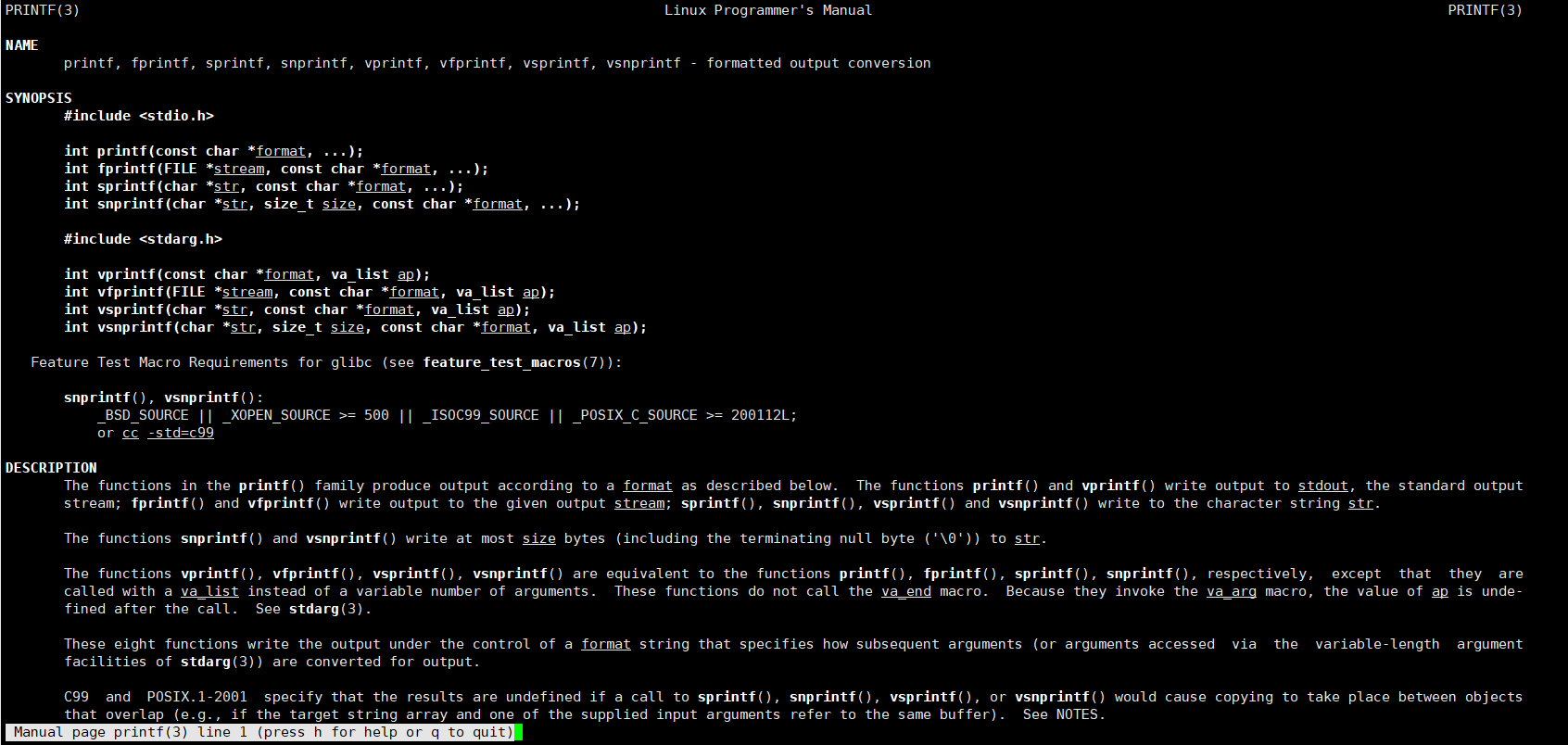
我们可以按
q
退出手册。
cp 指令
语法:****cp [选项] 源文件或目录 目标文件或目录
功能:****复制文件或目录
说明:****cp指令用于复制文件或目录,如同时指定两个以上的文件或目录,且最后的目的地是一个已经存在的目录,则它会把前面指定的所有文件或目录复制到此目录中。若同时指定多个文件或目录,而最后的目的地并非一个已存在的目录,则会出现错误信息
常用选项:
-f 或 --force 强行复制文件或目录, 不论目的文件或目录是否已经存在
-i 或 --interactive 覆盖文件之前先询问用户
-r递归处理,将指定目录下的文件与子目录一并处理。若源文件或目录的形态,不属于目录或符号链
接,则一律视为普通文件处理
-R 或 --recursive递归处理,将指定目录下的文件及子目录一并处理
cp 文件名 路径
:拷贝文件
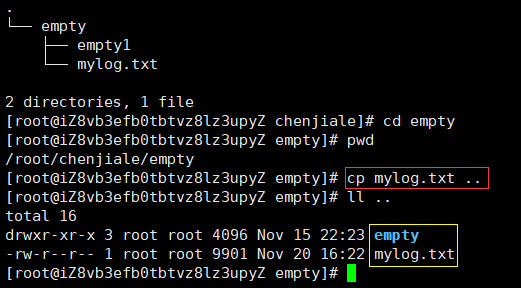
这里我们可以看到 mylog.txt 文件已经到了上个目录中。
cp -r 目录名 路径
:递归拷贝文件
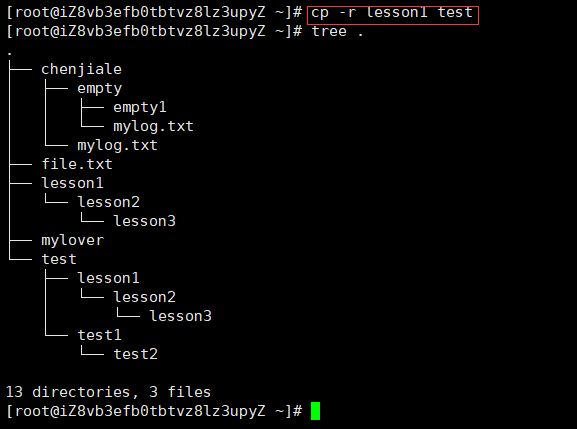
cp -f 目录名 路径
:强制拷贝
这里我们需要注意的是如果目录下有同名文件会给出提示。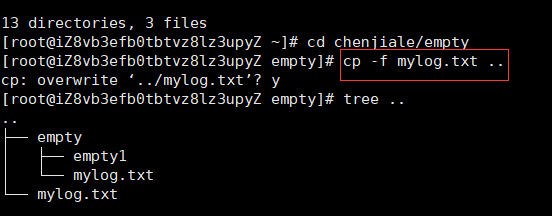
mv 指令
💕 mv命令是move的缩写,可以用来移动文件或者将文件改名(move (rename) files),是Linux系统下常用的命令,经常用来备份文件或者目录。
语法:****mv [选项] 源文件或目录 目标文件或目录
功能:
1. 视mv命令中第二个参数类型的不同(是目标文件还是目标目录), mv命令将文件重命名或将其移至一个新的目录中。
2. 当第二个参数类型是文件时, mv命令完成文件重命名,此时,源文件只能有一个(也可以是源目录名),它将所给的源文件或目录重命名为给定的目标文件名。
3. 当第二个参数是已存在的目录名称时,源文件或目录参数可以有多个, mv命令将各参数指定的源文件均移至目标目录中。
常用选项:
-f : force 强制的意思,如果目标文件已经存在,不会询问而直接覆盖
-i :若目标文件 (destination) 已经存在时,就会询问是否覆盖!
mv 文件名 路径
:剪切文件到指定路径
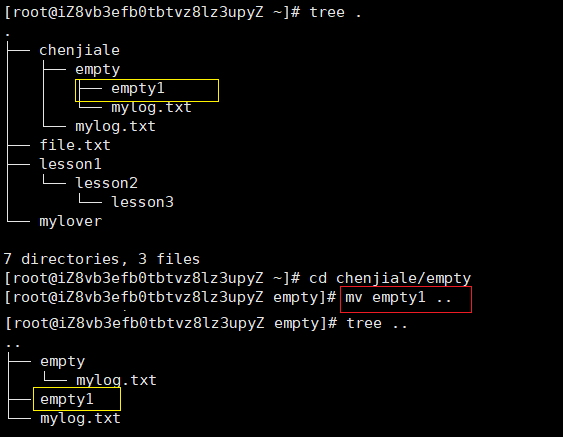
这里我们可以看到empty1文件已经被剪切到了上一级目录
mv 目录名 路径
:剪切目录到指定目录
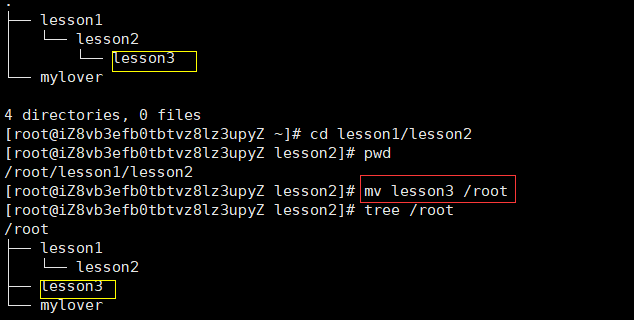
mv 文件名 新的文件名
:取新的文件名
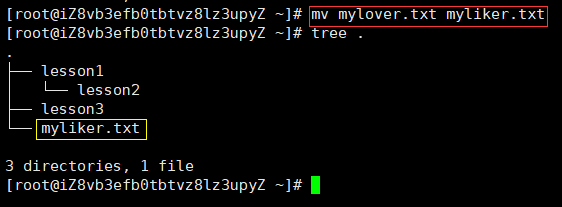
mv 文件名 路径/新的文件名
:剪切文件到指定路径并且重命名
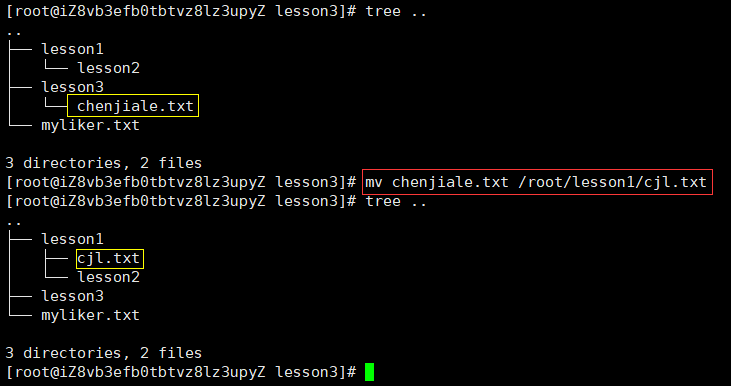
echo 指令
语法:****echo “字符串” > 文件名
功能:****将字符串写入文件中,若文件名不存在则会创建一个新文件并将字符串写入文件中。
echo "字符串"
:将字符串打印到屏幕上

echo "字符串" > 文件名
:将字符串写入文件中

注:这里的
>
表示输出重定向。这里表示把原来写入显示器的内容写入了文件中。这里我们需要注意的是输出重定向是一个覆盖式写入,准备写入之前会先清空文件。如果把
>
换成了
>>
则表示追加重定向,意思将内容追加到目标文件中,并且自带换行效果。
cat 指令
语法:****cat [选项][文件]
功能:****查看目标文件的内容
常用选项:
-b 对非空输出行编号
-n 对输出的所有行编号
-s 不输出多行空行
cat 文件名
:默认查看文件内容
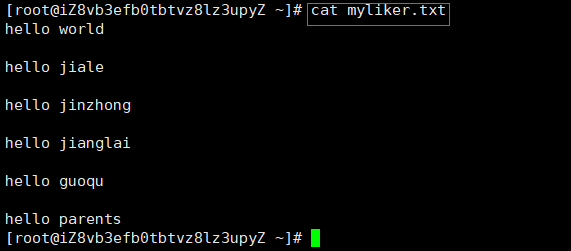
cat -s 文件名
:查看文件内容并且不输出多行空行
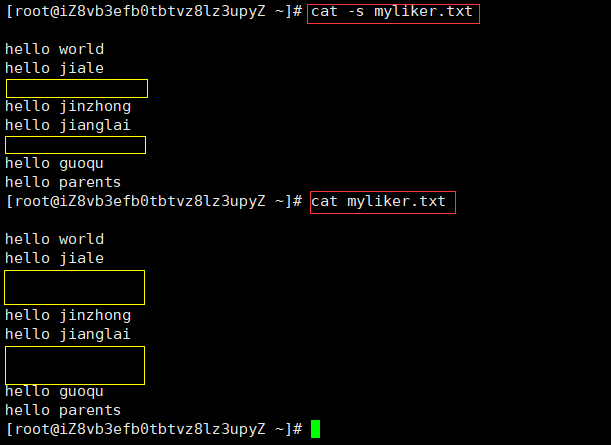
其实说白了就是如果两行内容之间有多行空行,他只会输出一行空行。
cat -n 文件名
:输出文件内容并给每一行编号
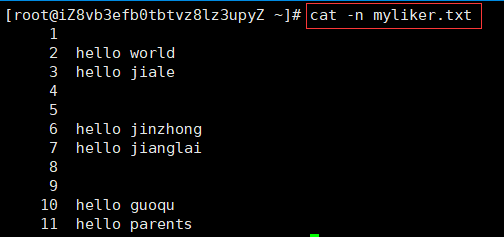
注意: 如果我们仅仅输入
cat
这个指令,则会默认从键盘获取并打印数据。
wc 指令
语法:****wc [-lwm]
功能:统计文件的行数、单词数、字符数
常用选项:
-l :仅列出行
-w :仅列出多少字(英文单字)
-m :多少字符
wc -l 文件名
:显示文件有多少行并且后面带有文件名

如果
-l
和
文件名
之间有
<
则表示输入重定向,这个时候下面就不会显示文件名了。
more 指令
语法:****more [选项] [文件]
功能:****more命令,功能类似 cat
常用选项:
-n 对输出的所有行编号
q 退出more
**为了演示
more
指令及接下来几个指令的用法。在这里我们先用shell编程来写1000行内容到一个文件中。**
cnt=0;while[ $cnt -le 1000];do echo "hello $cnt"; let cnt++; done > mylog.txt
more 文件名
显示文件内容
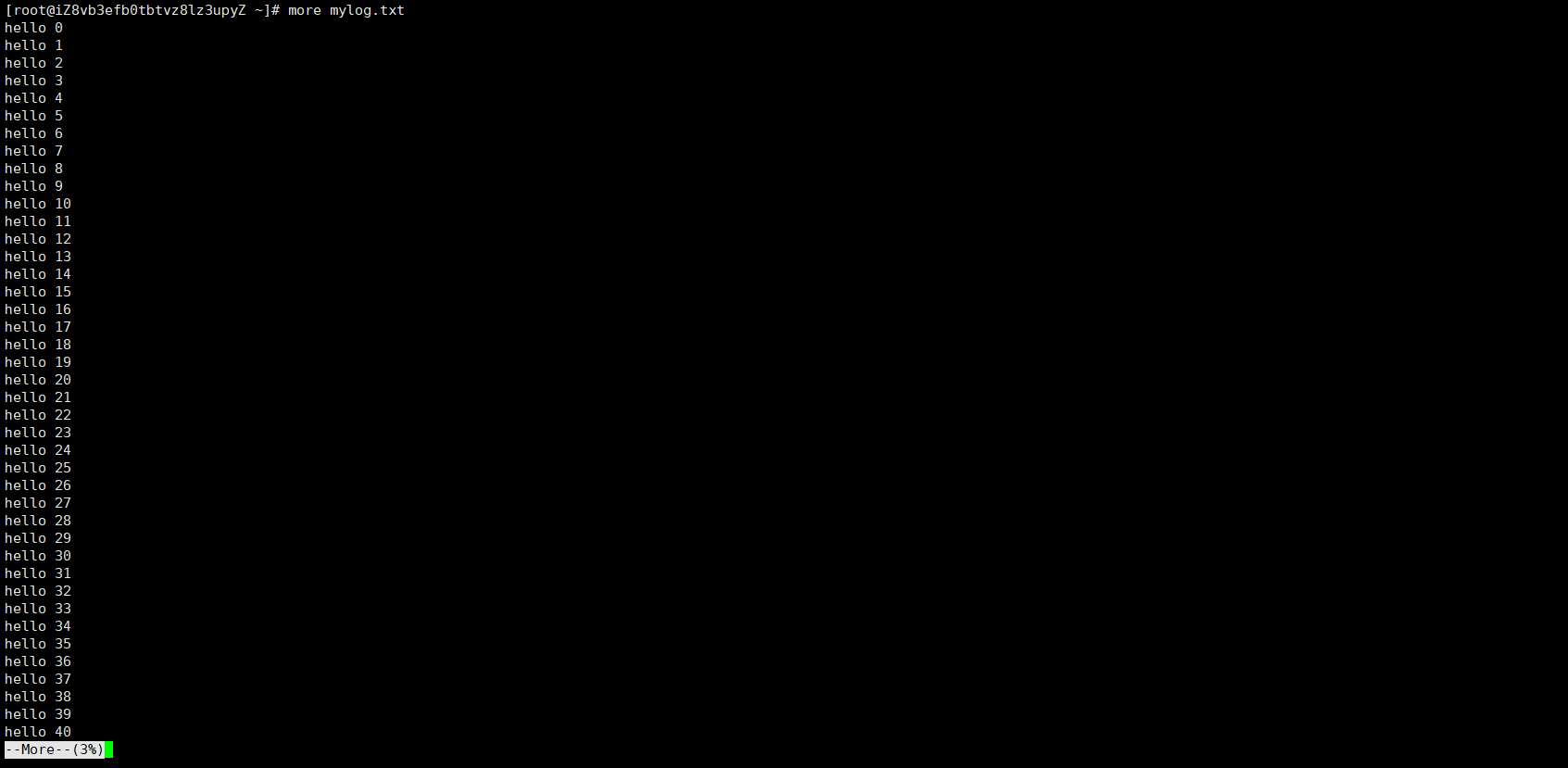
这里我们需要注意的是如果文件内容过多的话我们只能使用enter键来向下调整。
less 指令
- less 工具也是对文件或其它输出进行分页显示的工具,应该说是linux正统查看文件内容的工具,功能极其强大。
- less 的用法比起 more 更加的有弹性。在 more 的时候,我们并没有办法向前面翻, 只能往后面看。
- 但若使用了 less 时,就可以使用 [pageup][pagedown] 等按键的功能来往前往后翻看文件,更容易用来查看一个文件的内容!
- 除此之外,在 less 里头可以拥有更多的搜索功能,不止可以向下搜,也可以向上搜。
语法:****less [参数] 文件
功能:
less与more类似,但使用less可以随意浏览文件,而more仅能向前移动,却不能向后移动,而且less在查看之前不会加载整个文件。
选项:
-i 忽略搜索时的大小写
-N 显示每行的行号
/字符串:向下搜索“字符串”的功能
?字符串:向上搜索“字符串”的功能
n:重复前一个搜索(与 / 或 ? 有关)
N:反向重复前一个搜索(与 / 或 ? 有关)
q:quit
less 文件名
显示文件内容
**和more不同的是less指令查看文件内容时,支持按上下键翻阅文件的内容。另外它还支持
/文件内容
的搜索功能。**
head 指令
head 与 tail 就像它的名字一样的浅显易懂,它是用来显示开头或结尾某个数量的文字区块, head 用来显示档案的开头至标准输出中,而 tail 想当然尔就是看档案的结尾。
语法:****head [参数]… [文件]…
功能:
head 用来显示档案的开头至标准输出中,默认head命令打印其相应文件的开头10行。
选项:
-n<行数> 显示的行数
-**下面是
head 文件名
和
head -n 文件名
的演示**
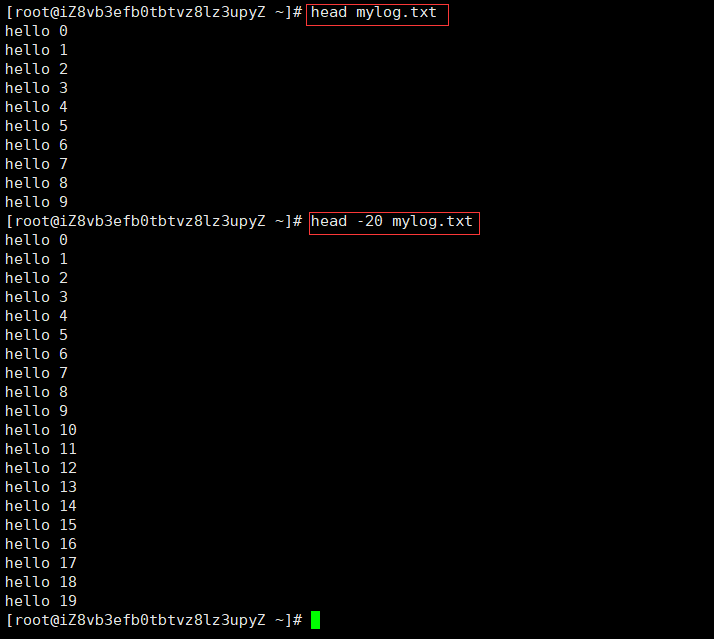
tail 指令
tail 命令从指定点开始将文件写到标准输出.使用tail命令的-f选项可以方便的查阅正在改变的日志文件,tail -f filename会把filename里最尾部的内容显示在屏幕上,并且不但刷新,使你看到最新的文件内容
语法:****tail[必要参数][选择参数][文件]
功能:****用于显示指定文件末尾内容,不指定文件时,作为输入信息进行处理。常用查看日志文件。
选项:
-f 循环读取
-n<行数> 显示行数
这里
tail
和
head
一样都会默认打印文件的前十行内容。
tail 文件名
和
tail -n 文件名
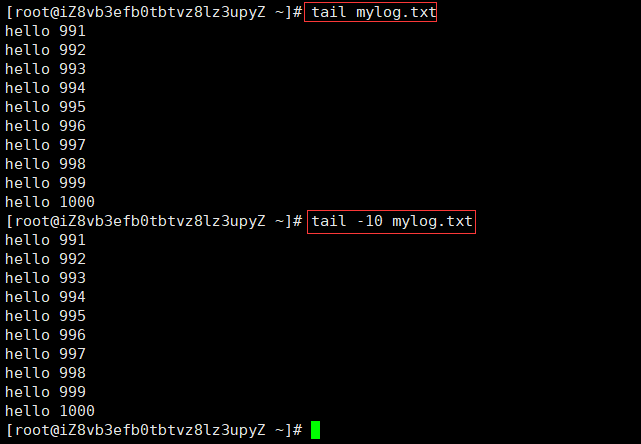
💕**这里我们来补充一下
|
(管道)这个命令:**
Linux管道命令是“|”,其作用是用来连接多条指令,前一条指令的输出流会作为后一条指令的操作对象,其命令格式为“指令1 | 指令2 | …”。
**这里我们可以实现一个操作:截取文件中的前410行的后10行,我们可以用管道来实现这个操作:
cat mylog.txt | head -410 | tail -10
**
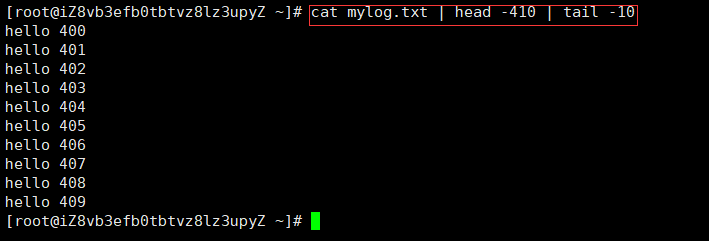
date 指令
1. 在显示方面,使用者可以设定欲显示的格式,格式设定为一个加号后接数个标记,其中常用的标记列表如下:
%H : 小时(00…23)
%M : 分钟(00…59)
%S : 秒(00…61)
%X : 相当于 %H:%M:%S
%d : 日 (01…31)
%m : 月份 (01…12)
%Y : 完整年份 (0000…9999)
%F : 相当于 %Y-%m-%d
2.在设定时间方面
date -s //设置当前时间,只有root权限才能设置,其他只能查看。
date -s 20080523 //设置成20080523,这样会把具体时间设置成空00:00:00
date -s 01:01:01 //设置具体时间,不会对日期做更改
date -s “01:01:01 2008-05-23″ //这样可以设置全部时间
date -s “01:01:01 20080523″ //这样可以设置全部时间
date -s “2008-05-23 01:01:01″ //这样可以设置全部时间
date -s “20080523 01:01:01″ //这样可以设置全部时间
3.时间戳
时间->时间戳: date +%s
时间戳->时间: date -d@1508749502
Unix时间戳(英文为Unix epoch, Unix time, POSIX time 或 Unix timestamp)是从1970年1月1日(UTC/GMT的午夜)开始所经过的秒数,不考虑闰秒。
💕 date指令的用法
data 显示
date 指定格式显示时间:****date +%Y:%m:%d
data的用法:****date [OPTION]… [+FORMAT]
date +%Y/%m/%d-%H:%M:%S
:以一定格式显示当前时间

cal 指令
cal命令可以用来显示公历(阳历)日历。公历是现在国际通用的历法,又称格列历,通称阳历。 “阳历”又名“太阳历”,系以地球绕行太阳一周为一年,为西方各国所通用,故又名“西历”。
命令格式:****cal [参数][月份][年份]
功能:****用于查看日历等时间信息,如只有一个参数,则表示年份(1-9999),如有两个参数,则表示月份和年份
常用选项:
-3 显示系统前一个月,当前月,下一个月的月历
-j 显示在当年中的第几天(一年日期按天算,从1月1号算起,默认显示当前月在一年中的天数)
-y 显示当前年份的日历
cal
:查看本月的日历
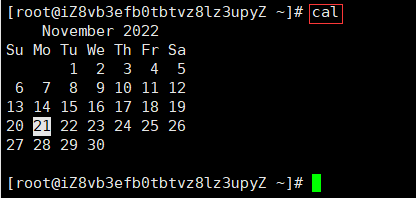
cal xxx
:查看xxx年的日历
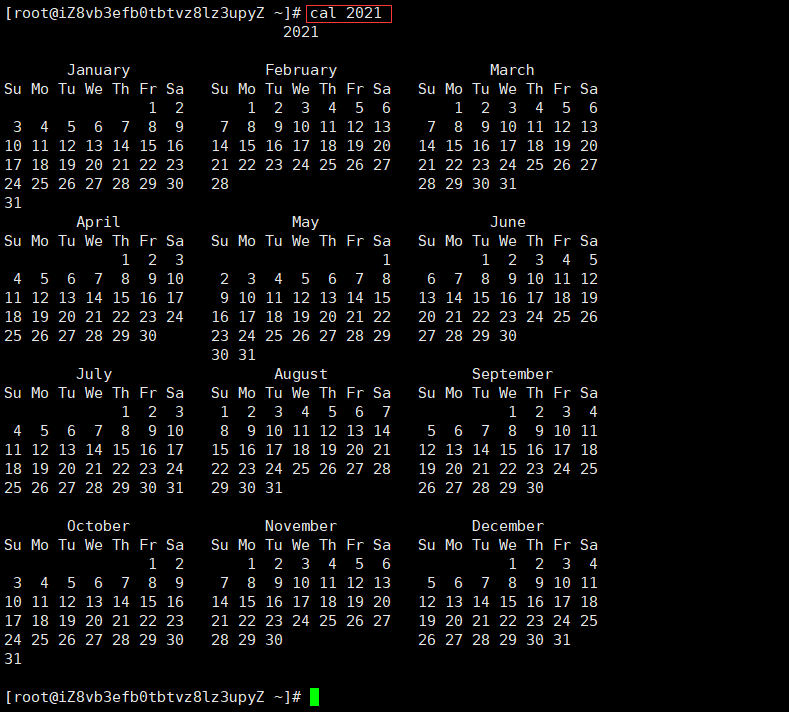
cal -3
:显示当前月下个月和上个月的日历
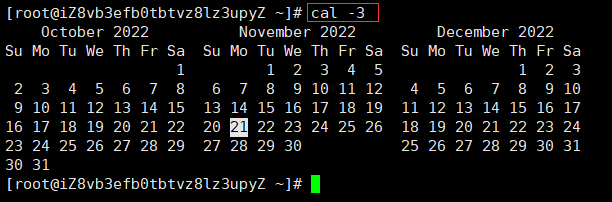
版权归原作者 星河万里᭄ꦿ࿐ 所有, 如有侵权,请联系我们删除。